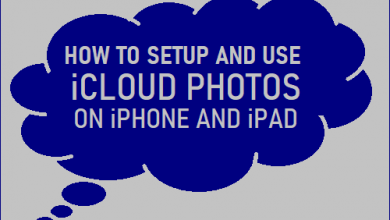Как отключить автоблокировку на iPhone? Изучите лучшие способы!

[ad_1]
📱⭐
Функция автоматической блокировки появилась почти одновременно с появлением первого смартфона. Если есть одна функция, которую большинство людей будет использовать каждый день, это автоматическая блокировка.
В наши дни дизайн стал настолько интуитивным, что иногда мы даже не ощущаем его существования.
Пока это не начинает причинять нам неудобства.
Одним очевидным недостатком этого дизайна является то, что для людей, которым необходимо постоянно проверять свои экраны, эта функция определенно больше раздражает, чем помогает. Это заставляет нас снова и снова разблокировать устройство и в конечном итоге влияет на нашу эффективность работы, а также на наше настроение.
Не говоря уже о том, что это также может иногда вызывать некоторую путаницу, например, когда серый по какой-то причине.
К счастью, отключить автоматическую блокировку на iPhone это не ракетостроение, и не изменение времени автоматической блокировки, или устраните проблему с серым цветом автоматической блокировки. И сегодня мы рассмотрим все эти проблемы одну за другой.
- Часть 1. Как отключить автоблокировку на iPhone (изменить время автоблокировки)
- Часть 2. Автоматическая блокировка неактивна? Вот исправление
- Часть 3. Альтернативное решение: поднять, чтобы проснуться
Часть 1. Как отключить автоблокировку на iPhone (изменить время автоблокировки)
Вы можете легко отключить автоблокировку в приложении «Настройки». Расположение этой опции может отличаться в разных версиях iOS. Сначала давайте посмотрим, как отключить автоматическую блокировку или изменить время автоматической блокировки в версиях iOS старше iOS 6.
Отключите автоблокировку или измените время автоблокировки в старых версиях iOS:
Шаг 1: Перейдите к «настройки», «Общий».
Шаг 2: Под «Общий»найти «Автоматическая блокировка».
Шаг 3: Кран «Никогда» чтобы отключить функцию автоматической блокировки.
Шаг 4: Вы также можете изменить время автоматической блокировки на той же странице.

Вот как вы можете отключить автоматическую блокировку или изменить время автоматической блокировки для версий iOS более новых, чем iOS 6, включая iOS 7, 8, 9, 10 и новее.
Отключите автоблокировку или измените время автоблокировки в новых версиях iOS:
Шаг 1: Открыть «Настройки» приложение.
Шаг 2: Находить «Дисплей и яркость»затем перейдите к «Автоблокировка».
Шаг 3: Кран «Никогда» чтобы отключить автоблокировку, или коснитесь, чтобы выбрать другое время автоблокировки.

Часть 2. Автоматическая блокировка неактивна? Вот исправление
Обычно, выполнив шаги, описанные выше, вы сможете отключить автоматическую блокировку или изменить время автоматической блокировки в кратчайшие сроки. Однако иногда, когда вам нужно изменить настройки автоматической блокировки, вы можете увидеть, что опция «Автоблокировка» неактивна и недоступна. Что с этим делать?
Почему «Автоблокировка» становится серой?
«Автоблокировка» становится серой в основном из-за «Режим низкого энергопотребления».
В «Режиме низкого энергопотребления» iPhone принудительно включает функцию «Автоблокировка» и фиксирует время автоматической блокировки на «30 секунд» для максимальной экономии энергии. В данный момент предполагается, что вы не сможете вносить какие-либо изменения в функцию автоматической блокировки, поэтому она неактивна.

Как исправить неактивность «Автоблокировки»?
Как упоминалось выше, чтобы исправить неактивность «Автоблокировки», вам необходимо отключить «Режим низкого энергопотребления». Вот как это сделать:
Шаг 1: Идти к «Настройки»потом «Батарея».
Шаг 2: В верхней части «Батарея» страница, есть «Режим низкого энергопотребления» выключатель. Коснитесь, чтобы отключить его.
Шаг 3: Теперь вы можете вернуться, чтобы отключить автоматическую блокировку или изменить время автоматической блокировки.

Часть 3. Альтернативное решение: поднять, чтобы проснуться
Как видите, отключить автоматическую блокировку достаточно просто, если вы знаете, где находится эта опция. Однако, несмотря на то, что автоматическая блокировка иногда доставляет нам неудобства, все же необходимо убедиться, что ваш экран заблокирован, когда вы не используете свое устройство. А отключение автоматической блокировки наверняка более или менее поставит под угрозу безопасность и конфиденциальность вашего iPhone.
Таким образом, вместо отключения автоматической блокировки вы можете рассмотреть альтернативный подход: включение «Поднимите, чтобы проснуться» характерная черта.
Функция «Поднять для пробуждения» позволяет экрану загораться всякий раз, когда вы берете устройство со стола или из кармана, не требуя нажатия какой-либо кнопки. Это удобно, а главное, безопаснее, чем отключать функцию автоблокировки.
Вот как включить «Поднять для пробуждения».
Шаг 1: Идти к «Настройки»потом «Батарея».
Шаг 2: Войти «Дисплей и яркость».
Шаг 3: Найди «Поднимите, чтобы проснуться» переключатель и нажмите, чтобы включить его.

[ad_2]
Заключение
В данной статье мы узнали Как отключить автоблокировку на iPhone? Изучите лучшие способы!
.Пожалуйста оцените данную статью и оставьте комментарий ниже, ели у вас остались вопросы или пожелания.